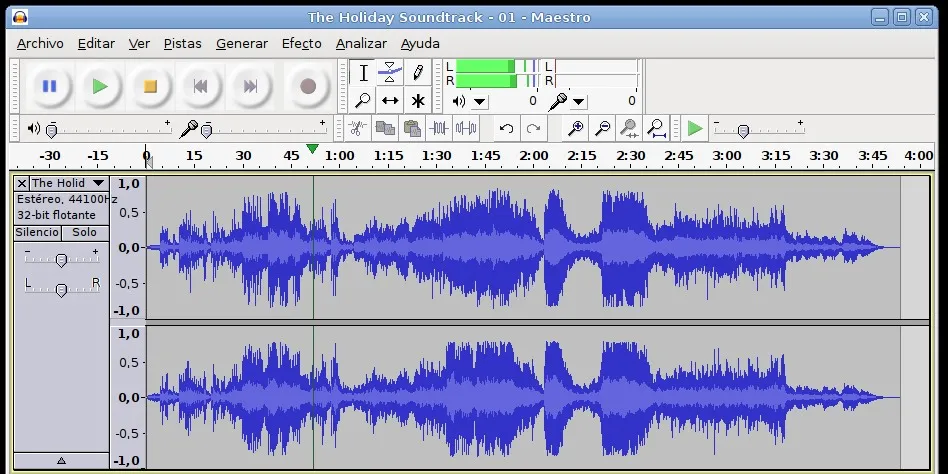Ở bài viết này, FPTShop sẽ hướng dẫn bạn cách đổi đuôi AUP sang MP3. Đây là một trong số những câu hỏi được nhiều bạn thắc mắc trong suốt thời gian qua.
Ở bài viết này, FPTShop sẽ hướng dẫn bạn cách đổi đuôi AUP sang MP3. Đây là một trong số những câu hỏi được nhiều bạn thắc mắc trong suốt thời gian qua.
Bạn đang đọc: Hướng dẫn đổi đuôi AUP sang MP3
Đầu tiên, chúng ta hãy cùng nhau tìm hiểu định dạng file có đuôi AUP là gì?
AUP là định dạng file do trình biên tập âm thanh Audacity tạo ra. Những file có đuôi AUP sẽ chứa những thông tin về tập tin âm thanh đó, cùng với những tùy chỉnh cài đặt mà người dùng đã setup trước đó. File AUP còn đi kèm với một file .DAT chứa những thông tin liên quan bổ trợ cho phần mềm này. File AUP có thể được mở bằng chương trình Audacity trên máy tính chạy hệ điều hành Windows, Linux và Mac OS.
Làm thế nào để đổi đuôi AUP sang MP3 trên Windows, Linux hay Mac OS
Nếu bạn có file AUP trên máy, tức bạn đã cài đặt chương trình Audacity rồi. Đây là một ứng dụng biên tập và ghi âm số miễn phí dành cho Windows, Mac, Linux và các hệ điều hành khác. Nó hỗ trợ nhập và xuất các định dạng MP3, WAV, WMA, AIFF, OGG, FLAC, AAC, AC3, AMR, M4A, MP2.
AUP là một tập tin mở rộng cho một project được sử dụng bởi phần mềm âm thanh Audacity. tập tin AUP chứa thông tin và cài đặt dự án âm thanh và tương ứng với tập tin dữ liệu có cùng tên chứa dữ liệu âm thanh được tham chiếu trong tập tin dự án.
Xem thêm: Tải về Format Factory và hướng dẫn chuyển đổi định dạng nhiều tập tin
Để đổi đuôi AUP sang MP3 trên Windows hoặc Mac OS, các bạn có thể làm như sau:
Bước 1: Tải về, cài đặt và chạy Audacity trên máy tính của bạn.

Giao diện chương trình đổi đuôi AUP sang MP3 Audacity trên máy tính
Bước 2: Nhấp vào “File”, sau đó chọn “Open” và chọn tập tin AUP mà bạn muốn chuyển đổi.
Để đổi đuôi AUP sang MP3, chọn File > Open > nhập tập tin đó vào
Bước 3: Nhấp vào “File”, sau đó nhấp vào “Export as MP3”.
Tìm hiểu thêm: Cách tắt tính năng nén ảnh nền desktop trên Windows 10
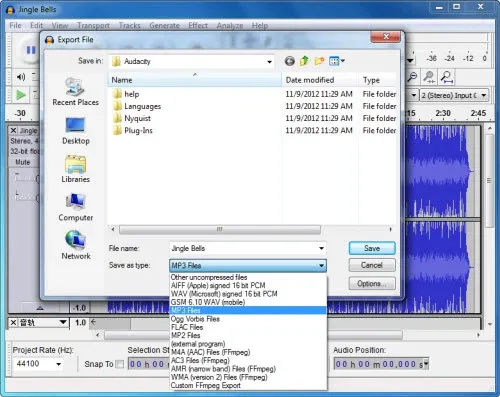
Thao tác đổi đuôi AUP sang MP3 trên phần mềm Audacity
Bước 4: Chỉnh sửa thông tin tập tin âm thanh trước khi chuyển đổi.
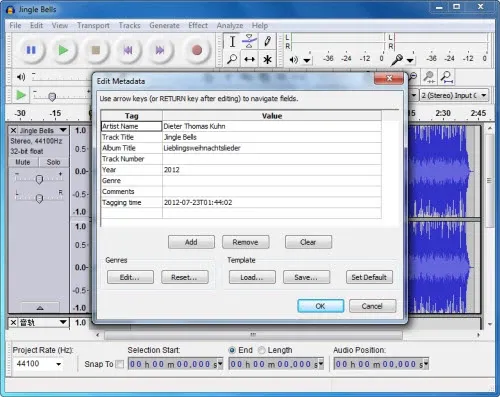
>>>>>Xem thêm: Nokia 2 chính thức có Android Oreo và đây là cách để bạn cập nhật
Tùy chỉnh những thông số bạn muốn trước khi đổi đuôi AUP sang MP3
Bước 5: Nhấp “OK” để bắt đầu quá trình đổi đuôi AUP sang MP3.
Vậy là xong, các bạn đã biết cách đổi đuôi AUP sang MP3 rồi đấy. Hy vọng các bạn sẽ cảm thấy bài viết này hữu ích. Chúc bạn thành công!
Xem thêm: Thủ thuật phát nhạc qua loa Bluetooth
DominV